Planner-Aufgaben aus vorgeschlagenen Aufgaben erstellen
Öffnen Sie in Microsoft Teams ein Kontoteam- oder einen Geschäftsabschlussraum-Kanal.
Wenn Aufgabenvorschläge verfügbar sind, wird für einen Beitrag im Kanal die Karte Vorgeschlagene Planner-Aufgaben angezeigt.
Überprüfen Sie auf der Karte Vorgeschlagene Planner-Aufgaben die vorgeschlagenen Aufgaben. Für jede Aufgabe werden ein Aufgabenname und die zugewiesene Person angezeigt.
Fügen Sie für jede Aufgabe ein Fälligkeitsdatum hinzu. Bearbeiten Sie bei Bedarf die Aufgabe, den Aufgabennamen und die zugewiesene Person.
Wenn Ihre Planner-App mehrere Pläne enthält, wählen Sie aus der Liste Zum Plan hinzufügen den Plan aus, in dem Sie die Aufgabe erstellen möchten. Wählen Sie andernfalls Einen neuen Plan erstellen aus.
Wählen Sie die Aufgaben, die Sie erstellen möchten, und dann Aufgaben erstellen aus.
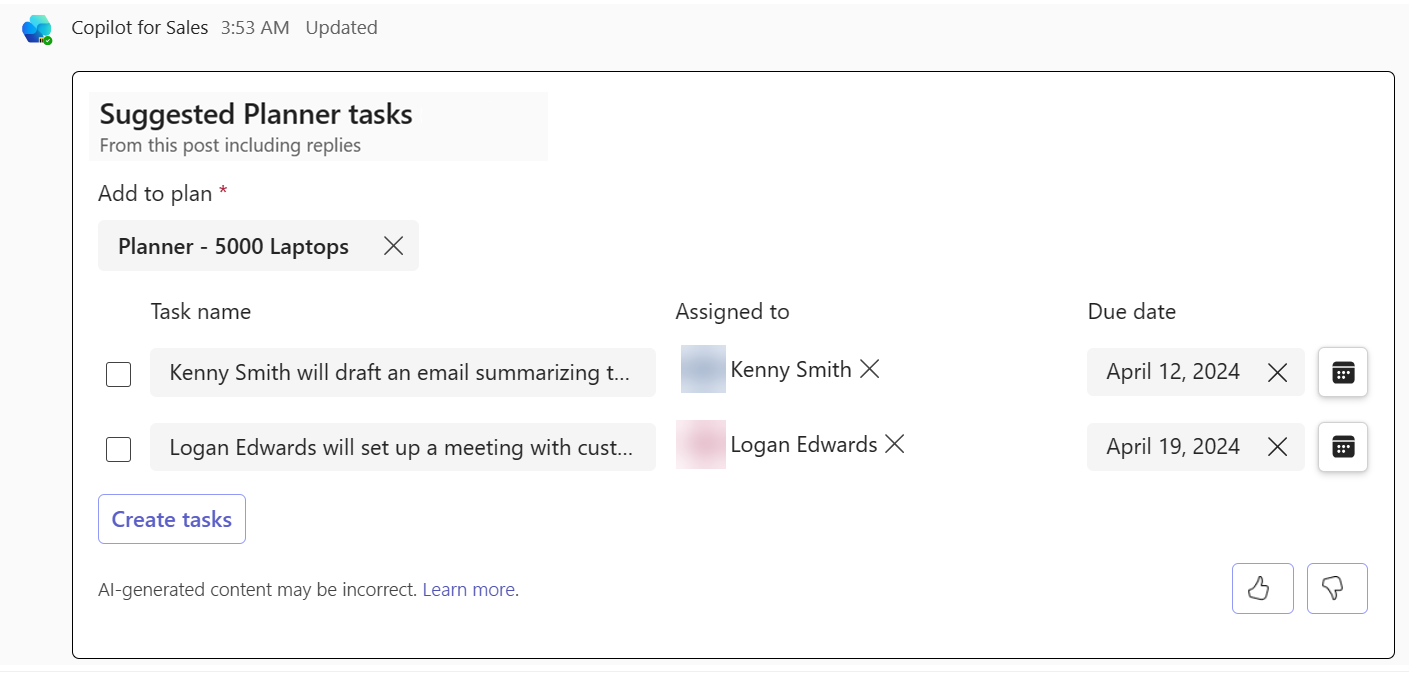
Wenn die Aufgaben erfolgreich erstellt wurden, erhalten Sie eine Bestätigungsnachricht.
Wählen Sie in der Bestätigungsnachricht Zu Planner gehen aus, um die Planner-App als Registerkarte im Kanal hinzuzufügen.
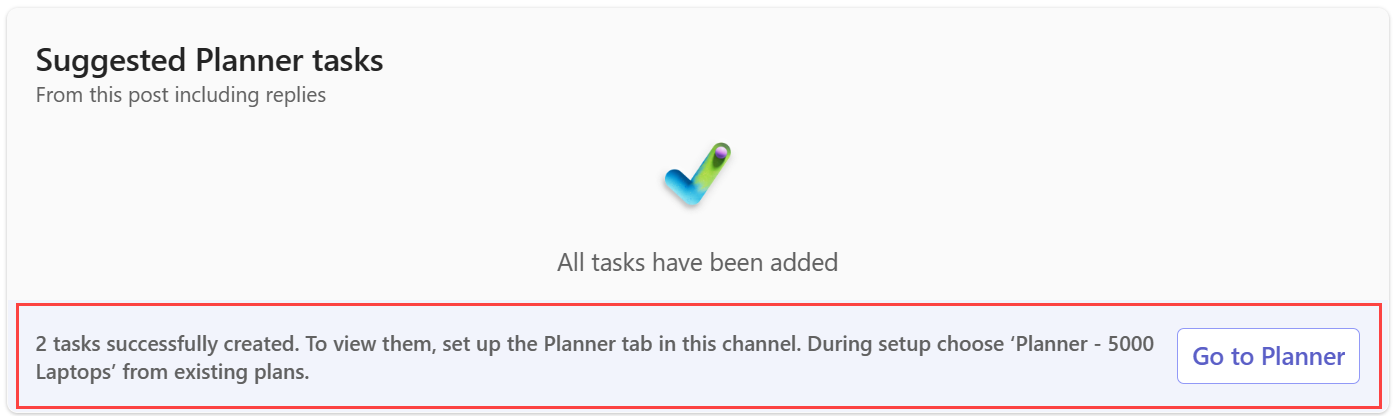
Wählen Sie Registerkarte einrichten aus.
Wählen Sie im Fenster Planner die Option Einen vorhandenen Plan dieses Teams verwenden aus, wählen Sie den in der Bestätigungsmeldung erwähnten Plannamen und dann Speichern aus.
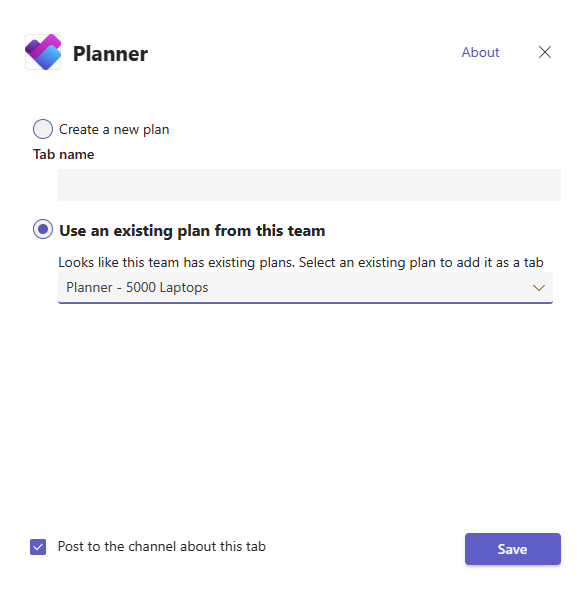
Mitglieder des Vertriebsteams können die Aufgaben direkt über die Planner-App aktualisieren, die als Registerkarte hinzugefügt wurde. Sie müssen nicht zur Planner-App wechseln. Die Planner-App spiegelt automatisch Aufgabenaktualisierungen wider, die auf der Registerkarte vorgenommen werden.
Verwandte Informationen
Erweiterte Zusammenarbeit mit KI-gestützten Planner-Aufgaben
Team mithilfe der Kontoteamvorlage einrichten
Team mithilfe der Geschäftsabschlussraum-Vorlage einrichten